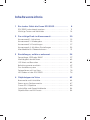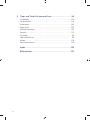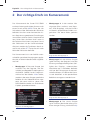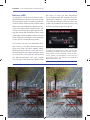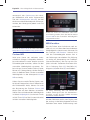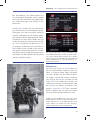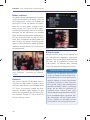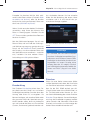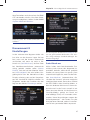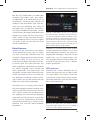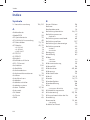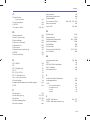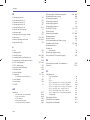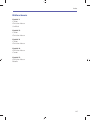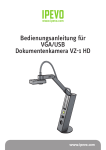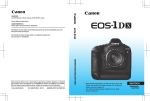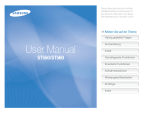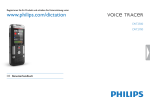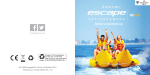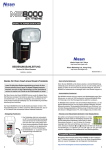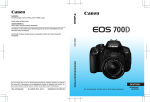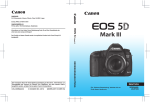Download Gratis Leseprobe zum
Transcript
F OTO P O C K E T Canon EOS 550D Kompakte technische Erläuterungen, MiniExkurse aus dem Erfahrungsschatz eines Canon-Profis und praxisorientierte Aufnahmetipps für Ihre Canon 550D. Aus dem Inhalt: • Alle Bedienelemente der Canon EOS 550D im Überblick ✔ • Die Canon EOS 550D schussbereit machen ✔ • Welches Kameramenü bewirkt was? ✔ • Menübefehle für HD-Videoaufnahmen ✔ • Die optimalen Einstellungen für jede Fotosituation ✔ Dieses Buch macht da weiter, wo die Bedienungsanleitung der Kamera aufhört. • So funktioniert ein Weißabgleich ✔ • Fotografieren mit Live-View ✔ • Belichtungswerte ermitteln ✔ Hier finden Sie wertvolle Tipps für die häufigsten Fotosituationen sowie konkrete Vorschläge für die optimalen Kameraeinstellungen. • Richtig scharfstellen mit dem Autofokussystem ✔ • Fehler vermeiden: ISO-Wert und Bildrauschen ✔ • Die besten Canon-Objektive ✔ • Zoom oder Festbrennweite? ✔ • Objektivfilter und wie man sie einsetzt ✔ • Tipps und Tricks für bessere Fotos: Architektur, Sport, Landschaft, Makro, Panorama, Porträt u. v. m. ✔ Checklisten und Referenzabbildungen zeigen die wichtigsten Parameter wie Blende, Belichtungszeit, ISO-Empfindlichkeit, Messmethode und mehr. Ihr Begleiter für jede Fototour – immer zur Hand, wenn Sie ihn brauchen! Euro 16,95 [D] ISBN 978-3-645-60061-3 Der Fotoratgeber im praktischen Taschenformat mit robuster Schutzhülle. Der praktische Begleiter für die Fototasche! FRANZIS Seite 1 FRANZIS 14:03 Uhr Canon EOS 550D 03.05.2010 Der praktische Begleiter für die Fototasche! 60061-3 U1+U4 FRANZIS Christian Haasz F OTO P O C K E T Canon EOS 550D E D I T I O N Canon EOS 550D Die besten Einstellungen für Ihre Canon EOS 550D 씰 Im Überblick: die besten Canon-Objektive 씰 Tipps für unterwegs: Blitzen, Architektur, Landschaft, Sport, Panoramen u. v. m. 씰 Inhaltsverzeichnis 1 Ein starkes Stück: die Canon EOS 550D . . . . . . . . . . . . . 8 EOS 550D schussbereit machen . . . . . . . . . . . . . . . . . . . . . . . . . . . Wichtige Tasten und Wahlräder . . . . . . . . . . . . . . . . . . . . . . . . . . . 11 14 2 Der richtige Dreh: im Kameramenü . . . . . . . . . . . . . . . . . 20 Kameramenü 1: Aufnahme . . . . . . . . . . . . . . . . . . . . . . . . . . . . . . . . 23 Kameramenü 2: Wiedergabe . . . . . . . . . . . . . . . . . . . . . . . . . . . . . . 33 Kameramenü 3: Einstellungen . . . . . . . . . . . . . . . . . . . . . . . . . . . . . 37 Kameramenü 4: My Menu Einstellungen . . . . . . . . . . . . . . . . . . . 50 Menübefehle für Videoaufnahmen . . . . . . . . . . . . . . . . . . . . . . . . . 51 3 Einstellungen, auf die es ankommt . . . . . . . . . . . . . . . . . . 54 Formatfrage: JPEG oder RAW? . . . . . . . . . . . . . . . . . . . . . . . . . . . . Weißabgleich durchführen . . . . . . . . . . . . . . . . . . . . . . . . . . . . . . . . ISO-Wert und Rauschen . . . . . . . . . . . . . . . . . . . . . . . . . . . . . . . . . . Belichtungswerte ermitteln . . . . . . . . . . . . . . . . . . . . . . . . . . . . . . . . Das Autofokussystem . . . . . . . . . . . . . . . . . . . . . . . . . . . . . . . . . . . . Fotografieren mit Live-View . . . . . . . . . . . . . . . . . . . . . . . . . . . . . . . HD-Videos mit der EOS 550D . . . . . . . . . . . . . . . . . . . . . . . . . . . . . 57 60 64 67 73 76 78 4 Objektivtypen im Visier . . . . . . . . . . . . . . . . . . . . . . . . . . . 82 Brennweite und Lichtstärke . . . . . . . . . . . . . . . . . . . . . . . . . . . . . . . Zoom versus Festbrennweite . . . . . . . . . . . . . . . . . . . . . . . . . . . . . . Canon EF-S-Objektive . . . . . . . . . . . . . . . . . . . . . . . . . . . . . . . . . . . . Schutzfilter und Gegenlichtblende . . . . . . . . . . . . . . . . . . . . . . . . . Objektivfilter und ihr Einsatz . . . . . . . . . . . . . . . . . . . . . . . . . . . . . . 84 87 88 94 94 5 Tipps und Tricks für bessere Fotos . . . . . . . . . . . . . . . . . . 98 Architektur . . . . . . . . . . . . . . . . . . . . . . . . . . . . . . . . . . . . . . . . . . . . . . Landschaften . . . . . . . . . . . . . . . . . . . . . . . . . . . . . . . . . . . . . . . . . . . . Panoramen . . . . . . . . . . . . . . . . . . . . . . . . . . . . . . . . . . . . . . . . . . . . . . Gegenlicht . . . . . . . . . . . . . . . . . . . . . . . . . . . . . . . . . . . . . . . . . . . . . . . Makroaufnahmen . . . . . . . . . . . . . . . . . . . . . . . . . . . . . . . . . . . . . . . . Porträts . . . . . . . . . . . . . . . . . . . . . . . . . . . . . . . . . . . . . . . . . . . . . . . . . Tierbilder . . . . . . . . . . . . . . . . . . . . . . . . . . . . . . . . . . . . . . . . . . . . . . . . Sportaufnahmen . . . . . . . . . . . . . . . . . . . . . . . . . . . . . . . . . . . . . . . . . Blitzen . . . . . . . . . . . . . . . . . . . . . . . . . . . . . . . . . . . . . . . . . . . . . . . . . . Nachtaufnahmen . . . . . . . . . . . . . . . . . . . . . . . . . . . . . . . . . . . . . . . . . 100 101 104 105 107 110 113 115 116 120 Index . . . . . . . . . . . . . . . . . . . . . . . . . . . . . . . . . . . . . . . . . . . . . 122 Bildnachweis . . . . . . . . . . . . . . . . . . . . . . . . . . . . . . . . . . . . . . 127 6 2 Der richtige Dreh: im Kameramenü Wozu dient die Taste, was bewirkt dieser Schalter? Was bedeuten die Einträge im Kameramenü, und wie wird die Kamera optimal konfiguriert? Lassen Sie sich von den vielen Funktionen der EOS 550D nicht abschrecken. Nach einer kleinen Weile kennen Sie die wichtigsten Einstellungen und Bedienelemente im Schlaf. Dafür sorgt dieses Kapitel – versprochen! Kapitel 2 – Der richtige Dreh: im Kameramenü 2 Der richtige Dreh: im Kameramenü Das Kameramenü der Canon EOS 550D erscheint bei eingeschalteter Kamera nach einem Druck auf die MENU-Taste, die sich links oben auf der Rückseite des Gehäuses befindet. Um die in einer horizontalen Liste in Registern angeordneten Einstellungen anzusteuern, drehen Sie das Hauptwahlrad vorn hinter dem Auslöser. Nach unten in die Funktionsliste hinein navigieren Sie mit den Pfeiltasten auf der Kamerarückseite. Aktiviert werden die Funktionen durch einen Druck auf die SET-Taste, die sich in der Mitte der Pfeiltasten befindet. Das Kameramenü ist in vier farblich unterschiedlich gestaltete Hauptgruppen gegliedert, die im Menü nebeneinander angeordnet sind: Menügruppe 2: In der zweiten Menügruppe (blau markiert, zwei Register) wird festgelegt, wie die Kamera mit bereits gespeicherten Bildern umgeht bzw. wie diese Bilder gedruckt werden. Register der Menügruppe 2. Menügruppe 1: Die erste Gruppe (rot markiert) hat drei Register und beinhaltet grundlegende Einstellungen zur Aufnahme. Sobald Sie das Programmwahlrad auf den Modus Video stellen, werden in der roten Gruppe spezifische Befehle für die Videoaufnahme angezeigt, die sonst nicht zu sehen sind. Diese Befehle werden am Ende dieses Kapitels gesondert erläutert. Menügruppe 3: In der dritten Gruppe (gelb markiert, drei Register) wird die Kamera grundlegend konfiguriert (Helligkeit des Displays, automatisches Abschalten etc.). Außerdem befinden sich hier die Eintragungen für die Individualfunktionen, mit denen die Kamera sehr detailliert an die persönlichen Bedürfnisse angepasst werden kann. Register der Menügruppe 3. Register der Menügruppe 1. 22 Menügruppe 4: Die vierte Gruppe (grün markiert) beinhaltet anfangs nur einen einzigen Eintrag, nämlich die My Kapitel 2 – Der richtige Dreh: im Kameramenü Menu Einstellungen. Hier können Sie bis zu sechs Funktionen und Individualfunktionen registrieren, auf die Sie oft zugreifen. Über My Menu lassen sich die häufig verwendeten Kamerafunktionen schneller aufrufen. Beim allerersten Druck auf die MENU-Taste erscheint das erste Hauptmenü mit einer Liste von sieben Menüeinstellungen. Das Kameramenü ist in vier farblich unterschiedliche Hauptgruppen unterteilt. Innerhalb der Menüs können Sie sich mithilfe der Pfeiltasten rechts neben dem Monitor hin- und herbewegen. Aktiviert werden Menüeinträge mit einem Druck auf die Taste SET in der Mitte der Pfeiltasten. Register der Menügruppe 4. Qualität Kameramenü 1: Aufnahme Haben Sie auf die MENU-Taste gedrückt, erscheint auf dem Monitor die erste Menügruppe mit ihren drei Registern. Um zwischen den Registern zu wechseln, drehen Sie das Hauptwahlrad vorn an der Kamera oder betätigen die Pfeiltasten. Die vielleicht wichtigste Einstellung für das digitale Fotografieren befindet sich gleich an oberster Stelle im ersten Register. Um die Funktionen innerhalb der Register anzusteuern, drücken Sie die Pfeiltasten (nach oben/unten). Wählen Sie zunächst die Funktion Qualität aus, dadurch wird der Befehl mit einem Rahmen dargestellt. Drücken Sie dann auf die Taste SET in der Mitte der Pfeiltasten, woraufhin ein Untermenü der Funktion Qualität aufklappt. Stellen Sie nun, wiederum mit den Pfeiltasten und einem abschließenden Druck auf die Taste SET, das Dateiformat ein. Zur Auswahl stehen verschiedene Qualitätsstufen (L, M, S) für JPEG-Bilder, eine Einstellung, bei der nur RAW-Bilder gespeichert werden (RAW), und eine Option für das gleichzeitige Speichern von JPEG- und RAW-Daten (RAW+L). Verwenden Sie die Pfeiltasten auf der Kamerarückseite, um eine der Optionen auszuwählen, und quittieren Sie die Auswahl mit einem Druck auf die Taste SET. Falls Sie sich noch nicht mit den tollen Möglichkeiten des RAW-Formats beschäftigt haben, ist für Sie die beste JPEG-Stufe die richtige Wahl. Hierbei werden Ihre Bilder als komprimierte JPEG-Dateien auf der Speicherkarte abgelegt. Haben Sie genügend Speicher in Form von SD-Karten, sollten Sie entweder die Kombistufe RAW+L oder das RAW-Format wählen. Dabei entsteht zwar eine ganze Menge an Daten, Sie eröffnen sich aber mit den 23 Kapitel 2 – Der richtige Dreh: im Kameramenü RAW-Dateien viele Möglichkeiten, später noch das Maximum an Qualität aus Ihren Fotos herauszukitzeln. Sie können das Untermenü Qualität schließen, indem Sie erneut auf die SET-Taste oder die MENUTaste drücken. Achten Sie also darauf, dass die Funktion Auslöser ohne Karte betätigen auf Deaktivieren steht. Rückschauzeit Mit der Rückschauzeit wird festgelegt, wie lange das Display nach einer Aufnahme eingeschaltet bleibt, um das letzte Foto zu kontrollieren. In der Praxis sinnvoll – um Strom zu sparen – ist die Einstellung 8 Sek. Wählen Sie die Option Halten aus, um das Display manuell durch einen Druck auf eine beliebige Taste abzuschalten. Hier werden Bildqualität (JPEG: L bis S) und Bildgröße eingestellt. Außerdem haben Sie die Wahl zwischen einer gleichzeitigen Speicherung von RAW- und JPEG-Dateien oder nur der RAW-Daten. Piep-Ton Ob Sie den Piep-Ton ein- oder ausschalten (zweiter Menüeintrag), ist in den meisten Fällen Geschmackssache. Allerdings kann das Piepsen der Kamera beim Drücken von Tasten in einer andächtigen Situation wie z. B. einer Taufe durchaus stören. Auslöser ohne Karte betätigen Der Sinn der Funktion Auslöser ohne Karte betätigen erschließt sich den meisten Fotografen erst, wenn sie die unangenehme Erfahrung gemacht haben, dass die Kamera auch ohne Speicherkarte scheinbar Fotos macht. Ist die Funktion auf Aktivieren gestellt, können Sie mit der EOS 550D wie gewohnt fotografieren. Die Kamera stellt scharf, der Verschluss wird ausgelöst, nur ein Hinweis auf dem Monitor bei der Bildvorschau nach dem Auslösen zeigt an, dass keine Karte im Slot steckt und die Bilder nicht gespeichert werden können. 24 Rückschauzeit in Sekunden festlegen. Vignettierungs-Korrektur Eine vollkommen neue Funktion der 550D befindet sich an der fünften Stelle des ersten Menüregisters. Mit der VignettierungsKorrektur können Sie ganz automatisch abgedunkelte Bildecken aufhellen lassen. Dazu erkennt die Kamera, welches Objektiv angeschlossen ist, und hellt die Bildecken entsprechend auf. Die Erkennung des Objektivs ist wichtig, weil jedes Objektiv eine ganz eigene Charakteristik in Bezug auf die Vignettierung (Eckenabdunklung) hat. Ein extremes Weitwinkel dunkelt die Bildecken völlig anders ab als ein Normalobjektiv. Die Vignettierungscharakteristika von ca. 20 Objektiven sind bereits in der EOS 550D gespeichert. Mithilfe der Computersoftware EOS Utility, die sich auf der mitgelieferten CD-ROM befindet, kann Kapitel 2 – Der richtige Dreh: im Kameramenü man die gespeicherten Vorgaben kontrollieren und Daten für neu hinzugekommene Objektive in die Kamera übertragen. Beachten Sie, dass diese Funktion ebenso wie viele andere Menüoptionen für fortgeschrittene Fotografen gedacht und daher nicht in den Automatikprogrammen (Motivprogramme und Vollautomatik) verfügbar ist. Steht das Moduswahlrad z. B. auf Vollautomatik (grünes Rechteck), wird der Blitz, sofern er ausgeklappt ist, auch gezündet, sollte die Belichtung es erfordern. Korrekturdaten für die Vignettierungs-Korrektur verfügbar machen. Rote Augen Fotografieren Sie häufig Menschen in Räumen bei wenig Licht mit dem eingebauten Kamerablitz, ist die Aktivierung der Rote-Augen-Reduktion (R.Aug. Ein/Aus) im sechsten Menüpunkt sinnvoll. Ist der Blitz aktiv, wird vor dem Blitzen ein heller Lichtstrahl ausgesendet, damit sich die Pupillen der Menschen vor dem Fotografieren schließen. Blitzsteuerung Ein eigener Menüeintrag mit mehreren Einstellungsmöglichkeiten widmet sich der Blitzsteuerung. Hier können Sie diverse Blitzfunktionen sowohl für den internen Kamerablitz als auch einen externen Aufsteckblitz festlegen. Blitzfunktionen wie das Blitzen auf den 2. Verschlussvorhang oder die Blitzbelichtungskorrektur legen Sie über die Funktion Blitzsteuerung fest. Die externen Blitze von Canon wie z. B. der 580EX II können über die Individualfunktionen exakt an bestimmte Situationen angepasst werden. Diese Individualfunktionen (C.Fn) werden üblicherweise direkt am Blitzgerät eingestellt. Die EOS 550D erlaubt es jedoch nun, auch dieses Feintuning über das Kameramenü und die Funktion Blitzsteuerung/C.Fn-Einst. ext. Blitz vorzunehmen – in der Praxis eine echte Hilfe, die viel Zeit und häufiges Tastendrücken erspart. Die erste Funktion des Menüs Blitzsteuerung kann sich als praktisch erweisen, wenn Sie in einer Situation sind, in der auf keinen Fall geblitzt werden darf. Stellen Sie die Funktion Blitzzündung auf Unterdrückt, wird der Blitz auch in absoluter Dunkelheit nicht ausgelöst. Blitzsteuerung für ein externes Blitzgerät. 25 Kapitel 2 – Der richtige Dreh: im Kameramenü Beli.korr./AEB Sie werden im Laufe Ihrer Karriere als Spiegelreflexfotograf irgendwann einmal mit Belichtungsreihen (engl. Bracketing) Bekanntschaft machen. Dabei wird ein und dasselbe Motiv mit unterschiedlichen Werten für Verschlusszeit oder Blende aufgenommen. Gerade für die aktuell sehr angesagte HDR-Fotografie, bei der der Helligkeitsumfang einer Szene über mehrere übereinandermontierte Fotos exorbitant gesteigert wird, benötigen Sie das Wissen um Belichtungsreihen. Sie müssen sich ein paar Gedanken darüber machen, in welchen Belichtungsintervallen die Fotos gemacht werden sollen. Über die Funktion Beli.korr./AEB, die sich im zweiten Register ganz oben befindet, legen Sie hierzu fest, wie groß der Unterschied der Belichtungsstufen sein soll. Drehen Sie nach dem Aktivieren des Befehls über die Taste SET dazu mit dem Zeigefinger das Hauptwahlrad, die Anzeige wird entsprechend angepasst, und es erscheinen unterhalb der Mittelmarkierung zwei nach außen verschiebbare Markierungen für die hellere und die dunklere Aufnahme. Wer häufig Landschaften mit extremen Lichtverhältnissen fotografiert, sollte sich mit der Bracketing-Funktion vertraut machen. Belichtungsreihen sind sehr hilfreich, wenn die Kontraste schwer zu kontrollieren sind und man sich nicht sicher ist, welche die optimalen Belichtungswerte sind. 55 mm • f/5,6 • 1/5 – 1/25 – 1/60 sek • ISO 100 • Stativ 26 Kapitel 2 – Der richtige Dreh: im Kameramenü In der Praxis sind Werte von jeweils einer Stufe über und unter der von der Kamera ermittelten Belichtung angebracht. Für die HDR-Fotografie von Landschaften und Gebäuden sollten es meistens schon zwei Stufen sein. Eine automatische Belichtungsreihe mit der EOS 550D besteht aus drei Fotos, zumindest eines der drei sollte mit der oben genannten Einstellung so gut belichtet sein, dass es verwendbar ist. Noch eine zweite Funktion verbirgt sich hinter dem Menüpunkt Beli.korr./AEB. Sie können hier in den Kreativprogrammen (außer M) die Belichtungskorrektur mit den Pfeiltasten einstellen. Drücken Sie den Pfeil nach links, werden die Bilder dunkler, der Druck Dank Bracketing stehen drei Aufnahmen zur Auswahl: Die Stadtszene war zwar nicht schwierig zu belichten, mit einer Belichtungsreihe hat man dennoch später die Wahl, welche Belichtung am besten zum Motiv passt. auf den Pfeil nach rechts bewirkt, dass die Kamera hellere Bilder macht. Automatische Belichtungsoptimierung Die EOS 550D optimiert, wenn man mit JPEG-Bildern arbeitet oder Videos dreht, Aufnahmen ganz automatisch hinsichtlich Helligkeit und Kontrast. Diese automatische Belichtungsoptimierung kann man über das entsprechende Kameramenü in drei Intensitätsstufen einstellen bzw. abschalten. Wenn Sie die Kamera RAW-Dateien speichern lassen, wirkt sich diese automatische Korrektur nur dann aus, wenn Sie die Bilder mit dem Canon-Programm Digital Photo Professional zur RAW-Datenentwicklung verarbeiten. Verwenden Sie ein anderes RAW-Bildprogramm wie z. B. Lightroom von Adobe, müssen Sie die Helligkeits- und Kontrastkorrekturen am Computer manuell vornehmen. Einstellungen für die Automatische Belichtungsoptimierung. Messmethode Über der Funktion Messmethode können Sie festlegen, auf welche Weise die Kamera die Belichtungswerte eines Motivs ermittelt. Zur Auswahl stehen vier Messmethoden, die je nach Motiv und Lichtverteilung eingesetzt werden. Standard ist die Mehrfeldmessung, bei der das gesamte Blickfeld berücksichtigt wird. Weiterhin haben Sie die Wahl zwischen der Selektivmessung (ein eng begrenzter Bereich in der Mitte wird 27 Kapitel 2 – Der richtige Dreh: im Kameramenü vermessen), der Spotmessung (ein winziger Bildbereich wird exakt angemessen) und der mittenbetonten Messung, bei der die Kamera den Bildmittelpunkt stärker gewichtet, den Hintergrund jedoch auch mit einbezieht. Haben Sie zuvor eine Aufnahme einer weißen Fläche gemacht, kann das Bild im Menü Custom WB für den manuellen Weißabgleich ausgewählt werden. WB-Korrektur Auswahl der Messmethode von links nach rechts: Mehrfeldmessung, Selektivmessung, Spotmessung. Custom WB Wird eine Szene von mehreren unterschiedlich farbigen Lichtquellen beleuchtet und möchten Sie eine absolut neutrale Farbwiedergabe erreichen, sollten Sie den manuellen Weißabgleich einsetzen. Dabei müssen Sie eine weiße Fläche (Papier, Mauer o. Ä.) fotografieren, die der Kamera dann als Referenz dient. Für den manuellen Weißabgleich ist der Menüpunkt Custom WB zuständig. Haben Sie eine weiße Fläche (Papier, weiße Wand) fotografiert, die als Referenz für die Farbkorrektur dient, können Sie nach der Aktivierung der Funktion Custom WB dieses Foto auf dem Monitor auswählen. Stellen Sie anschließend den Weißabgleich im Menü Weißabgleich (nach einem Druck auf die Taste WB auf der Kamerarückseite) auf den manuellen Weißabgleich. 28 Um die Farben einer Aufnahme noch exakter als nur mit dem oben beschriebenen Weißabgleich zu bestimmen, aktivieren Sie die Funktion WB-Korrektur. Hiermit lässt sich die Farbwiedergabe extrem fein in vier Richtungen verschieben. Die Wirkung ist analog zur Verwendung von Farbfiltern (Konversionsfiltern), die man vor das Objektiv schraubt. Sie können Ihre Fotos farblich in Richtung Grün (G), Rot/Gelb (A), Magenta (M) oder Blau (B) verschieben. Ein wenig aufwendig, aber sehr hilfreich bei farblich schwierigem Licht: die WeißbalanceKorrektur, mit der die Fotos farblich nuanciert beeinflusst werden können. Mit den Pfeiltasten rechts vom Display wird der anfangs in der Mitte liegende Punkt zur Definition einer neuen Farbanmutung nach Kapitel 2 – Der richtige Dreh: im Kameramenü oben oder unten verschoben. Interessant ist hier die Möglichkeit, mithilfe des Hauptwahlrads eine „Farb-Bracketing-Funktion“ zu aktivieren. Drehen Sie das Hauptwahlrad nach rechts, erscheinen auf dem Gitter drei waagerecht angeordnete Punkte. Ein Dreh nach links erzeugt vertikal verteilte Punkte. Beachten Sie, dass Sie hierbei nicht dreimal auf den Auslöser drücken müssen! Das Bild wird lediglich mit drei unterschiedlichen Farbstimmungen gespeichert (nur bei JPEG-, nicht bei RAWDaten). Auf diese Weise haben Sie die Möglichkeit, Farbstichen durch schwierige Beleuchtung noch besser zu begegnen. Farbraum: sRGB oder Adobe RGB? Eine der wichtigsten Funktionen für die semiprofessionelle (und professionelle) Fotografie sowie die Bildbearbeitung per PC ist der Menüeintrag Farbraum. Der Farbraum ist ganz entscheidend für die Qualität hinsichtlich der darstellbaren Farben, denn Farbräume sind unterschiedlich groß und können daher mehr oder weniger viele Farben darstellen. Grundsätzlich gilt: je größer der Farbraum, desto besser sRGB ist der Rundum-sorglos-Farbraum, Adobe RGB ist für alle, die wissen, wie Farbmanagement funktioniert. sRGB ist ein Farbraum, der einen QuasiStandard für Heim- und Büroanwender darstellt. Moderne Monitore und Drucker sind in der Lage, diesen Farbraum sicher zu reproduzieren. Deshalb ist sRGB auch die Voreinstellung der Canon EOS 550D. Der Nachteil von sRGB: Dieser Farbraum ist im Vergleich zu den Möglichkeiten des Aufnahmechips relativ beschränkt. Im Klartext: Die Kamera kann eigentlich viel mehr Farben erfassen, als der sRGB-Farbraum zu definieren in der Lage ist. Farbraum Ein Farbraum ist ein Verfahren zur Beschreibung von Farben. Es gibt z. B. RGB, CMYK und Lab. Im Farbraum RGB gibt es spezielle Varianten wie Adobe RGB, sRGB und ECI-RGB. Farbräume sind unterschiedlich groß und können immer nur einen Teil der natürlichen Farben repräsentieren. sRGB oder Adobe RGB? Die Entscheidung für sRGB oder die Alternative Adobe RGB – ein größerer Farbraum, dem auch Profifotografen vertrauen – hängt davon ab, wie Sie mit Ihren Fotos verfahren wollen. Ein wenig Bildbearbeitung, Bestellung von Abzügen und eigene Ausdrucke – dann ist sRGB die richtige Wahl. Möchten Sie dagegen den maximalen Farbumfang Ihrer Bilder nutzen, die Bilder zukunftssicher archivieren und wissen zudem, wie Sie korrektes Farbmanagement einsetzen, sollten Sie Adobe RGB als Farbraum wählen. Wenn das Programm, mit dem Sie Ihre Bilder bearbeiten, kein Farbmanagement unterstützt, verzichten Sie auf Adobe RGB. Die natürliche Wiedergabe von Farben würde dann zu einem Glücksspiel. 29 Kapitel 2 – Der richtige Dreh: im Kameramenü Bildstile auf Knopfdruck Die Bildstile sind ein Feature, das von vielen kreativen Fotografen sehr exzessiv genutzt wird. Daher können Sie Bildstile praktisch per Knopfdruck aufrufen. Drücken Sie dazu einfach die nach unten weisende Pfeiltaste auf der Kamerarückseite. Das Menü zur Auswahl wird dann auf dem Display angezeigt. Ausgewählt wird der Bildstil durch Drehen des Hauptwahlrads und Quittieren mit der Taste SET. Die zweidimensionale Darstellung der Farbräume Adobe RGB und sRGB zeigt deutlich, wo der kleinere sRGB-Farbraum seine Grenzen hat. Fotografieren Sie ausschließlich im RAWFormat, können Sie den Menüeintrag Bildstil getrost ignorieren, da RAW-Bilder von der Kamera völlig unbearbeitet gespeichert werden. Alle im Menü Bildstil angebotenen Einstellungen werden bei Bildstil Der letzte Menüeintrag in der zweiten Hauptgruppe, Bildstil, ist besonders interessant für kreative Fotografen und für diejenigen, die ein wenig Feintuning bei der Bildqualität schon vor der Aufnahme und nicht erst am Computer betreiben möchten. Haben Sie die Kamera so eingestellt, dass sie JPEG-Dateien, also keine RAW-Daten, speichert, machen Sie sich bewusst, dass die hier veränderten Parameter zum Bildstil bzw. zu Schärfe, Kontrast, Farbsättigung und Farbton von der Kamera auf Ihre Bilder endgültig angewendet werden. Die Bildstile kann man übrigens individuell auswählen, wenn man mit einem der Kreativprogramme (M, Av, Tv, P, A-DEP) fotografiert. Bei den Motivprogrammen wählt die Kamera den Bildstil selbstständig aus. 30 26 mm • f/8 • 1/13 sek • ISO 100 • Stativ Kapitel 2 – Der richtige Dreh: im Kameramenü der Verarbeitung von RAW-Dateien am PC nachträglich festgelegt, und Sie haben auch nach der Aufnahme alle Möglichkeiten, Farbstimmungen und Schärfe zu beeinflussen. Hinter Bildstil verbirgt sich ein vielschichtiges Untermenü mit verschiedenen Voreinstellungen, die alle hinsichtlich Kontrast, Schärfe, Farbsättigung und Farbton verändert werden können. Mithilfe dieser Faktoren können Sie Ihre (JPEG-)Bilder sehr gut an den persönlichen Geschmack anpassen, um sich langwierige Korrekturen am PC zu ersparen. Außerdem kann der Blick ins Bildstil-Menü nicht schaden, wenn Sie Porträt- oder Landschaftsaufnahmen machen und dafür nicht eines der Motivprogramme verwenden. Für diese beiden Genres gibt es nämlich spezielle Presets. 200 mm • f/6,3 • 1/640 sek • ISO 400 Für alle, die Ihre Fotos sofort ausdrucken oder ohne Bildbearbeitung im Labor bestellen möchten, ist das Menü Bildstil wichtig. Hier werden Schärfe, Kontrast, Farbsättigung und Farbton in feinen Abstufungen an den persönlichen Geschmack angepasst. Monochrom Vor allem ein Eintrag im Bildstil-Menü ist von ganz besonderem Interesse, wenn Sie Fotos in Schwarz-Weiß lieben. Bewegen Sie sich, nachdem Sie das Menü aufgerufen haben, mithilfe der unteren Pfeiltaste zum Eintrag Monochrom. Drücken Sie die Taste DISP. links neben dem Sucher und scrollen Sie herunter, um die Untereinträge des Monochrom-Menüs anzufahren. Der Bereich Filtereffekt (SET-Taste drücken) bietet Farbfilter, die aus der klassischen Schwarz-Weiß-Fotografie bekannt sind. Mit der EOS 550D lassen sich ganz ohne Bildbearbeitung Schwarz-Weiß-Aufnahmen erstellen. Möchten Sie so ein Bild außerdem noch tonen, wählen Sie einfach einen der Tonungseffekte, beispielsweise die Sepiatonung. 31 Kapitel 2 – Der richtige Dreh: im Kameramenü Gelb, Orange und Rot führen in SchwarzWeiß-Aufnahmen beispielsweise dazu, dass blauer Himmel abgedunkelt und der Kontrast zu den Wolken immer dramatischer wird. Der Grünfilter wird vor allem in der Landschaftsfotografie eingesetzt. Im Untermenü Tonungseffekt können Sie eine Farbe auswählen, mit der die von der Kamera produzierten Schwarz-Weiß-Bilder ganz ähnlich wie in der Dunkelkammer in Sepia, Blau, Violett oder Grün getont werden. über die Funktion Qualität auf den Kombimodus aus RAW- und JPEG-Dateien einstellen. Dann werden gleichzeitig ein JPEG-Bild in Schwarz-Weiß und eine RAW-Datei mit allen Farbinformationen auf der Speicherkarte abgelegt, und Sie haben auch später noch die freie Auswahl. Staublöschungsdaten Die erste Funktion im dritten Register der roten Menügruppe lautet Staublöschungsdaten und dient dazu, Flecken auf den Fotos, die durch auf dem Sensor befindlichen Staub hervorgerufen werden, automatisch entfernen zu lassen. Haben Sie die Funktion aufgerufen und in der ersten Anzeige OK aktiviert, müssen Sie ein gleichmäßig beleuchtetes, rein weißes Objekt wie z. B. ein Blatt Papier fotografieren. Diese Art der digitalen „Fleckentfernung“ ist aufgrund der automatischen Sensorreinigung der EOS 550D nur in Ausnahmefällen notwendig. Falls Sie dennoch einmal hartnäckige Staubkörner auf dem Sensor haben und sich vor einer manuellen Reinigung scheuen, folgt hier eine kleine Anleitung zur Verwendung der Funktion Staublöschungsdaten. Wer sich schon einmal ernsthaft mit analoger Schwarz-Weiß-Fotografie beschäftigt hat, erkennt den Sinn des Menüs Monochrom sofort: Durch Farbfilter werden Kontraste verändert, durch Tonung Bilder eingefärbt. Haben Sie die Kamera im Bildstil-Menü auf Monochrom eingestellt und werden die Fotos als JPEG-Dateien abgespeichert, erhalten Sie nun „echte“ Schwarz-Weiß-Bilder mit dem jeweiligen Effekt durch Farbfilter bzw. Tonung. Farbinformationen wie bei herkömmlichen Farbfotos speichert die Kamera nicht ab. Möchten Sie zusätzlich auch die Farbbilder erhalten, müssen Sie die Kamera 32 Wenn Sie die Funktion Staublöschungsdaten ausgewählt und mit einem Druck auf die SETTaste aktiviert haben, erscheint der Hinweis darauf, dass die Staublöschungsdaten per Software am Computer verwendet werden. Drücken Sie die Pfeiltaste nach rechts, danach die Schaltfläche OK und abschließend Kapitel 2 – Der richtige Dreh: im Kameramenü die SET-Taste. Die Kamera führt dann eine automatische Sensorreinigung durch, wie sie auch immer beim Ein- und Ausschalten vorgenommen wird. Anschließend wird Ihnen mitgeteilt, dass Sie den Auslöser nun komplett durchdrücken müssen, um in den Aufnahmemodus zu wechseln. Richten Sie die Kamera jetzt im Abstand von ca. 20 cm auf eine völlig weiße, strukturlose und möglichst gleichmäßig beleuchtete Fläche und drücken Sie den Auslöser. Die Aufnahmeparameter stellt die Kamera ganz automatisch ein (Zeitautomatik Tv, Blende 22). Haben Sie die Aufnahme gemacht, legt Ihre EOS 550D das Bild im internen Speicher ab, also nicht auf der Speicherkarte. Dieses (sehr kleine) Referenzbild wird nun jeder folgenden Aufnahme automatisch angehängt, sodass jedes Foto, das Sie später auf den Computer übertragen, mithilfe des Referenzbildes und der Canon-Software einfach von Staubflecken gereinigt werden kann. ISO Auto-Limit Der letzte Befehl der roten Menügruppe dient dazu, den maximal möglichen ISOWert bei Verwendung der ISO-Automatik zu limitieren. Haben Sie die verschiedenen Empfindlichkeiten ausprobiert und festgestellt, dass Ihnen das Bildrauschen ab einem gewissen ISO-Wert zu hoch ist, können Sie hier ein ISO-Limit aktivieren. Beachten Sie jedoch, dass bei sehr schlechten Lichtverhältnissen der Sensor dann eventuell nicht empfindlich genug ist, um unverwackelte Bilder zu schießen. Je höher die mögliche Empfindlichkeit, desto kürzer können die Verschlusszeiten sein. Umgekehrt wird die Verschlusszeit länger, je niedriger die Empfindlichkeit ist. Fotografieren Sie oft im Reportagestil in schlecht beleuchteten Räumen mit der ISO-Automatik, sollten Sie hier kein Limit einstellen. Für die ISO-Automatik den maximal möglichen ISO-Wert festlegen. Kameramenü 2: Wiedergabe In den beiden Registern der Menügruppe 2 befinden sich Funktionen, um bereits gespeicherte Bilder vor versehentlichem Löschen zu schützen (Bilder schützen) sowie auszurichten (Rotieren), zu löschen (Bilder löschen), zu drucken (Druckauftrag) und auf dem Monitor oder dem Fernseher in einer kleinen Diashow zu betrachten (Diaschau). Außerdem finden Sie im zweiten Register weitere Funktionen, die für die unmittelbare Bildkontrolle nach der Aufnahme sehr wichtig sind. In der blau markierten Menügruppe 2 dreht sich alles um das Begutachten und Drucken von Bildern. 33 Kapitel 2 – Der richtige Dreh: im Kameramenü Bilder schützen Um Bilder vor dem versehentlichen Löschen (nicht Formatieren!) zu schützen, rufen Sie die Funktion Bilder schützen auf. Drücken Sie dann die SET-Taste. Sie können sich gleichzeitig bis zu neun Bilder anzeigen lassen, wenn Sie die Stern-Taste mit dem Lupensymbol (Minuszeichen) mehrmals drücken. Benutzen Sie die Pfeiltasten, um einzelne Bilder anzufahren. Geschützt werden die Fotos nun mit einem Druck auf die SET-Taste. Nach dem Tastendruck erscheint oben auf dem Display ein kleines Schlüsselsymbol. Wenn Sie den Bildschutz wieder aufheben möchten, drücken Sie die SET-Taste einfach ein weiteres Mal. Bilder in 90°-Schritten drehen. Bilder löschen Mit der Funktion Bilder löschen werden auf der Speicherkarte abgelegte Aufnahmen gelöscht. Ausnahmen bilden dabei lediglich die Fotos, die als geschützt markiert sind (siehe oben). Sie können beim Löschen zwei unterschiedliche Wege einschlagen. Dieses Bild ist vor einem versehentlichen Löschen geschützt – erkennbar am Schlüsselsymbol. Rotieren Mit Rotieren können Sie einzelne Fotos in Schritten von 90° drehen. Scrollen Sie zur Funktion und drücken Sie anschließend die SET-Taste. Es erscheint wieder die Bildvorschau, einzelne Fotos werden mit den Pfeiltasten ausgewählt. Um ein Bild zu drehen, drücken Sie die SET-Taste so oft, bis die Ausrichtung stimmt. 34 Formatieren oder Löschen? Machen Sie sich bewusst, dass das Löschen von Bildern auf einer Speicherkarte (Funktion Bilder löschen) etwas grundsätzlich anderes ist als das Formatieren (Funktion Formatieren). Beim Formatieren wird die Struktur der Speicherkarte komplett verändert, sodass unabhängig davon, ob ein Bild nun geschützt ist (Funktion Bilder schützen) oder nicht, alle Inhalte der Karte komplett und praktisch unwiederbringlich vernichtet werden. Verwenden Sie die Funktion Bilder löschen, werden nur die Bilder von der Karte entfernt, die nicht geschützt sind. Kapitel 2 – Der richtige Dreh: im Kameramenü Entweder Sie löschen Bild für Bild, während Sie die Fotos sichten (Funktion Bilder auswählen und löschen), oder Sie löschen einfach alle (nicht geschützten) Fotos von der Karte (Alle Bilder auf Karte). len. Außerdem können Sie hier einzelne Bilder für die Bestellung bei einem Labor markieren und z. B. die Anzahl der gewünschten Abzüge angeben. Wenn Sie die erste der beiden Funktionen auswählen, zeigt Ihnen die Kamera Ihre Fotos in Dreiergruppen. Drücken Sie die SET-Taste, wird das gerade aktive Foto zum Löschen markiert. Mit den Pfeiltasten bewegen Sie sich von Foto zu Foto, und am Ende des Sichtungsund Markierungsvorgangs genügt dann ein Druck auf die Mülleimer-Taste unterhalb des Displays, um die markierten Fotos von der Speicherkarte zu entfernen – natürlich erst, nachdem Sie eine weitere Sicherheitsabfrage mit OK quittiert haben. Bilder markieren und löschen. Druckauftrag Die Funktion Druckauftrag dient dazu, Fotos direkt von der Kamera aus auf einem PictBridge-kompatiblen Drucker ohne den Umweg über einen PC auszugeben. Sie können festlegen, ob einzelne Bilder oder der gesamte Inhalt der Speicherkarte gedruckt werden sollen, ob es ein Indexprint sein soll und ob die Fotos mit Zusatzinfos (Datum, Dateiname) gedruckt werden sol- Vor dem Drucken wird das Drucklayout ausgewählt. PictBridge Ein Standard, der die Kommunikation zwischen PictBridge-kompatiblen Digitalkameras und Druckern steuert. Über PictBridge ist der direkte Ausdruck von Digitalfotos mit einem Drucker ohne Umweg über den PC möglich. Ähnlich wie PictBridge funktionieren Bubble Jet Direct und DPOF (Digital Print Order Format). Diaschau Wenn Sie eine Reihe interessanter Bilder auf der Speicherkarte haben, die Sie in Ruhe am Fernseher betrachten möchten, schließen Sie die EOS 550D einfach per AV(Cinch-)Kabel oder Mini-HDMI-Kabel an Ihr TV-Gerät oder einen Beamer an. Starten Sie die Bildwiedergabe mit der Funktion Diaschau. Zuvor können Sie noch festlegen, wie lang die Einzelbilder angezeigt werden sollen (eine bis 20 Sekunden) und ob die Diashow im Anschluss an die Anzeige des letzten Fotos wiederholt werden soll. 35 Kapitel 2 – Der richtige Dreh: im Kameramenü Zusammenstellen einer Diaschau und Einstellungen festlegen. Histogramm Besonders wichtig für die Beurteilung, ob ein Foto korrekt belichtet wurde, ist die Funktion Histogramm. Das Histogramm ist ein Balkendiagramm, das die Tonwertverteilung im Bild repräsentiert. Brechen die gezeigten Werte nach rechts oder links aus, ist das Foto über- oder unterbelichtet. Das Histogramm kann entweder die Helligkeitsverteilung des gesamten Bildes zeigen (Einstellung Helligkeit) oder – was die Beurteilung noch zuverlässiger macht – die Tonwertverteilung der drei Farbkanäle RGB, aus denen jede Digitalaufnahme, die Sie mit der Canon EOS 550D machen, besteht. Haben Sie ein Foto aufgenommen, wird es üblicherweise danach auf dem Monitor angezeigt. Falls das Histogramm und die Belichtungswerte bei der Überprüfung nicht gezeigt werden, drücken Sie einfach mehrmals die DISP.-Taste. Das Histogramm erscheint dann rechts vom Bild. Sie können die Histogrammfunktion so einstellen, dass entweder die Helligkeitsverteilung des Bildes oder die Verteilung der drei Farbkanäle angezeigt wird. Bildsprung Mit der zweiten Funktion im zweiten Hauptmenü legen Sie das Verhalten des Hauptwahlrads beim Betrachten von gespeicherten Fotos fest. Sie können z. B. bestimmen, ob die Fotos in 10er- oder 100er-Schritten vorgespult werden. Recht hilfreich ist die Option Datum, bei der die Bilder gruppenweise nach Datum angezeigt werden, sobald Sie das Hauptwahlrad um eine Rasterstellung weiterbewegen. Bei diesem Bildsprung wird in 10er-Schritten vorgespult. Strg über HDMI Besitzen Sie ein Fernsehgerät, das HDMI CEC (HDMI Consumer Electronics Control) unterstützt, können Sie die Bildwiedergabe der EOS 550D nach dem Anschließen per HDMI-Kabel mit der Fernbedienung des Fernsehers steuern. Sehen Sie im Handbuch 36 Kapitel 2 – Der richtige Dreh: im Kameramenü Ihres Fernsehers nach, ob und wie Sie HDMI CEC verwenden müssen. Um diese Steuerung zu ermöglichen, stellen Sie den Befehl Strg über HDMI auf Aktivieren. Steuerung über die HDMI-Schnittstelle ausschalten. Kameramenü 3: Einstellungen In den nächsten drei Registern dreht sich fast alles um die Kamera. Legen Sie hier fest, wann sich die Kamera automatisch ausschalten soll, wenn sie nicht in Gebrauch ist (Auto.Absch.aus), ob Ihre Fotos bei Hochformataufnahmen automatisch richtig gedreht werden sollen (Autom. Drehen) und wie hell der Monitor leuchtet (LCD-Helligkeit). Bei sehr hellem Umgebungslicht kann die Kontrolle auf dem Display schwierig sein und ein Heraufsetzen der Leuchtkraft Abhilfe schaffen. Im Folgenden werden die Funktion der drei Register des Menüs Einstellungen erklärt. Die drei Register des Menüs Einstellungen sollten Sie gewissenhaft durchsehen. Hier werden einige wichtige Grundeinstellungen der Kamera festgelegt. Auto.Absch.aus Akkus haben trotz fortschreitender Entwicklung nach wie vor sehr begrenzte Kapazitäten, deshalb sollte darauf geachtet werden, ein wenig Strom zu sparen. Ganz automatisch klappt das, wenn Sie die Funktion Auto.Absch.aus (automatisches Abschalten der Kamera) auf einen möglichst niedrigen Wert setzen. Denn dann schaltet die EOS 550D in den Stand-by-Modus, in dem ein absolutes Minimum an Strom verbraucht wird. In der Praxis sinnvoll ist ein Wert von einer Minute. Ist die Kamera im Stand-by-Modus, genügt ein Druck auf eine beliebige Taste, um sie wieder aufzuwecken. Keine Sorge übrigens wegen des Aufwachprozesses – der dauert nur den Bruchteil einer Sekunde, sodass Sie auf keinen Fall ein spannendes Motiv verpassen. 37 Kapitel 2 – Der richtige Dreh: im Kameramenü Formatieren Die Kamera schaltet sich nach 30 Sekunden aus. Autom. Drehen Mit der Funktion Autom. Drehen können Sie die EOS 550D dazu bringen, Aufnahmen ganz automatisch um 90° in die korrekte Ausrichtung (Hoch- oder Querformat) zu drehen. Mithilfe eines Sensors erkennt die Kamera, ob Sie sie hochkant oder waagerecht halten. Das klappt übrigens nicht immer zuverlässig. Denn wenn Sie aus einem steilen Winkel von oben fotografieren, ist der Ausrichtungssensor überfordert. Die Funktion Autom. Drehen hat drei Optionen. Wählen Sie die obere Option, werden die Aufnahmen sowohl auf dem Display der Kamera als auch für die Darstellung am Computer gedreht. Da das Display im Querformat konstruiert ist, ist die Darstellungsfläche eines Hochformatfotos eingeschränkt, Sie verschenken also bei der Bildbegutachtung einige Pixel rechts und links. Möchten Sie die volle Anzeigefläche des Sensors zur Kontrolle nutzen, stellen Sie die zweite Option ein. Sollen die Bilder nicht gedreht werden, ist die dritte Option richtig. 38 Mit der Funktion Formatieren wird eine im Kartenslot steckende Speicherkarte komplett gelöscht. Also Vorsicht mit dieser Funktion. Zwar gibt es kleine Softwareprogramme, die auch von versehentlich formatierten Speicherkarten noch Fotos retten können, Sie sollten sich jedoch nicht auf solche Programme verlassen und die Karte nur dann formatieren, wenn Sie genau wissen, dass die gespeicherten Fotos gesichert sind oder nicht mehr benötigt werden. Weil der Formatierungsvorgang schwerwiegende Folgen hat, fragt die EOS 550D nach dem Aufrufen der Funktion noch einmal nach, ob Sie tatsächlich formatieren möchten. Übrigens – auch wenn Sie Bilder vor dem Löschen durch einen Druck auf die Mülleimer-Taste geschützt haben, werden diese Fotos beim Formatieren dennoch gelöscht. Formatieren bedeutet nicht einfach nur löschen, sondern im Prinzip eine komplette Neuanlage der Speicherstruktur auf einem Datenträger ohne Rücksicht auf Verluste. Nur zur Sicherheit: Soll die eingelegte Speicherkarte wirklich formatiert werden? Alle Bilder – auch eventuell geschützte Fotos (siehe Menügruppe 2) – werden dann gelöscht. Kapitel 2 – Der richtige Dreh: im Kameramenü Mit der EOS 550D haben Sie neben dem normalen Formatieren noch eine weitere Möglichkeit, eine Speicherkarte neu zu strukturieren. Sie können den Speicher auf niedriger Stufe formatieren (low level format). Das kann notwendig sein, wenn Sie feststellen, dass sich bei einer Speicherkarte häufig Schreibfehler bemerkbar machen und die Kamera deswegen keine Bilder mehr ablegen kann. Bevor Sie die Karte austauschen, sollten Sie die Low-Level-Formatierung ausprobieren, die im Formatieren-Menü mit einem Drück auf die Mülleimer-Taste aktiviert werden kann. Datei-Nummer Wichtig für die Archivierung von Bildern ist der Menüeintrag Datei-Nummer. Wenn Sie nicht schnell den Überblick über die auf den PC übertragenen Dateien verlieren möchten, stellen Sie hier Reihenauf. ein. Dadurch erhält jedes neue Foto einen neuen Namen bzw. eine neue Nummer. Auf jeder eingelegten Speicherkarte wird dazu ein Ordner angelegt. Hierin werden die Fotos gespeichert. Die Dateinamen sind achtstellig, vier der Stellen stehen für einen Zähler von 0000 bis 9999 zur Verfügung. Das bedeutet, Sie können 10.000 Aufnahmen machen, bis sich die Dateinamen der Bilder zum ersten Mal wiederholen. Die Option Auto reset bewirkt, dass bei jeder neu eingelegten und formatierten Speicherkarte die Nummerierung von vorn beginnt, also ein Ordner mit der Bezeichnung 100 angelegt wird und die erste abgelegte Datei die Nummer 0001 erhält. Sind bereits Daten auf einer Speicherkarte vorhanden, wird die Nummerierung im Ordner mit der höchsten Zahl nach der letzten Bilddatei fortgesetzt. Steht der Dateizähler auf Auto reset, beginnt die Kamera beim Speichern und Nummerieren von neuen Daten nach dem Einlegen einer frisch formatierten Speicherkarte immer wieder bei 0. Das Chaos auf der Festplatte ist vorprogrammiert, weil die Suche nach der Datei XXXX_0001.jpg nach einiger Zeit nicht nur ein Bild, sondern etliche zutage fördert. Möchten Sie manuell einen neuen Ordner auf der Speicherkarte anlegen, um z. B. eine neue Fotosequenz getrennt von einer vorhergehenden abzulegen, aktivieren Sie die Option Man. reset. Ein neuer Ordner (101) wird angelegt, die neuen Fotos werden, beginnend mit der Nummer 0001, in diesem Ordner gespeichert. LCD auto aus Unterhalb des Suchers befindet sich ein Sensor, der registriert, dass Sie die Kamera ans Auge halten. Das Display wird dann automatisch ausgeschaltet, damit die Helligkeit des Monitors nicht den Blick durch den Sucher beeinflusst. Möchten Sie lieber, dass der Monitor immer angezeigt wird, stellen Sie bei der Funktion LCD auto aus die Option Nicht aktiv ein. 39 Index Index B Symbole 2. Verschlussvorhang 118, 121 A Abblendtaste Adobe RGB AE-Speichertaste AF-Hilfslicht Aussendung AF-Messfelder AF-Modus - AI FOCUS - AI SERVO - ONE SHOT AI FOCUS AI SERVO Akkufach Alle Bilder auf Karte APS-C-Format Architektur Aufhellblitz Aufnahmedatum Aufnahmeinformationen Auslöser Auto.Absch.aus Autofokus Autofokusschalter Autofokussystem Autom. Drehen Auto reset AV-Kabel Av-Taste AWB 18 29 70 45 73, 78 42, 75 76 76 75 76 76 12 35 12 100 117 40 78 15, 24 37 73 14 73 37, 38 39 81 72 63 Bayer-Pattern Beamer Bedienelemente Belichtungskorrektur Belichtungsmesser - Referenz Belichtungsmessmethode Belichtungsreihen Belichtungsstufenanzeige Belichtungswerte - ändern - ermitteln Bewegung Bewölkung Bilder - löschen - schützen Bildnummerierung Bildqualität Bildrauschen Bildsprung Bildstabilisator Bildstil Blende Blendenflecken Blendenöffnung Blitz - wärmeres Blitzlicht Blitzbelichtungswerte Blitzsteuerung Blitzsynchronisation bei Av Bracketing Brennweite - Vergleich Bubble Jet Direct 122 58 81 14 26, 72 67 67 69 107 73 40 68 67 115 63 34 34 39 58 45, 64 36 121 30, 31 16, 72 106 86 116 120 17 25, 118 43 26 13, 84 84 35 Index C Checkliste - Brennweite Cinchstecker CMYK Custom WB 84 81 29 28, 61 81 88 31 49, 50, 52, 53 38 78, 80 G D Dateinamen Datei-Nummer Dateizähler Datum/Uhrzeit Detaileinst. Diaschau Dioptrieneinstellung DPOF Druckauftrag Fernseher Festbrennweiten Filtereffekt Firmware-Vers. Formatieren Full-HD 39 39 39 40 59 35 18 35 35 Gebäude Gegenlicht Gegenlichtblende Geisterbilder Gelbfilter Graufilter Grauverlaufsfilter Grünfilter 100 105 94, 106 106 96 95 101, 103 96 H E ECI-RGB EF EF-Objektive EF-S EF-S 18-200 EF-S-Objektive Ein-/Ausschalter Einschalter Empfindlichkeitseinstellungen EXIF 29 12 12 12 13 12 15 14 64 40 Hauptwahlrad HD HDMI-Ministecker HD-Videos Histogramm I Individualfunktionen Interpolation ISO 42 58 16 - Empfindlichkeit - Erweiterung - Taste - Wert 64 43 16 14 F Farbraum Farbsättigung Farbton Farbwiedergabe Fernauslöser 29 31, 59 31, 59 28 46 16, 58 81 81 78 36 J JPEG-Dateien JPEG-Komprimierung 30, 57 57 123 Index K Kameramenü Kameramenü 1 Kameramenü 2 Kameramenü 3 Kameramenü 4 Kamerarückseite Kartenslot Komprimierungsstufe Kontrast Kreativprogramme Kreuzsensor 22 23 33 37 50 11 13 57 31, 59 16, 64 73 L Lab Ladegerät Landschaft Landschaftsaufnahme Langzeitsynchronisation LCD-Helligkeit LCD-Monitor Leuchtstoffröhren Lichtfarbe Lichtstärke Livebild - Funktionseinstellung Live-Mod. Live-View LP-E5 29 11 26, 56 119 119 37, 40 76 63 63 86 11, 79 41 42 76 11 M Makro - Aufheller verwenden - Fernauslöser - ISO-Wert - kleine Blenden - manuell fokussieren 124 107 108 108 110 108 107 Manueller Weißabgleich Mehrfeldmessung Menügruppe 1 Menügruppe 2 Menügruppe 3 Menügruppe 4 MENU-Taste Messblitz Messmethode Metadaten Mischlicht Mittenbetonte Messung Moduswahlrad Monochrom Motive - bewegte Motivprogramme My Menü Einstellungen 28, 60 69 22 22 22 22 18, 23 17 27, 69 40 60 71 15, 56 31 76 16 50 N Nachführender Autofokus Nacht 115 120 O Objektive - anschließen - EF - EF-S - EF-S 10-22 mm 1:3,5-4,5 USM - EF-S 17-55 mm 1:2,8 IS USM - EF-S 17-85 mm 1:4-5,6 IS USM - EF-S 18-55 mm 1:3,5-5,6 IS - EF-S 55-250 mm 1:4-5,6 IS - EF-S 60 mm 1:2,8 Macro USM - Zubehör Objektivfilter Objektivgruppen Objektivzubehör 12 12 12 89 90 91 89 92 93 94 94 87 87 Index Öffnungsverhältnis ONE SHOT Orangefilter 86 75 96 P S Schärfe Schärfentiefe Scharfzeichnen - PC Panoramen Perspektive PictBridge Piep-Ton Pixelkorn Polarisationsfilter Polfilter Porträt - leuchtende Farben - Telebrennweiten - unscharfer Hintergrund 104 100, 112 35 24 64 94 103 110 112 111 110 Q Q-Taste Qualität QuickModus - formatieren 68 23 42 59 118 56 68 94 31 13 13 69 41 14 94 13, 79 38 Spiegelverriegelung Sport 46 115 - große Blende - Serienaufnahmen 116 116 Spot R Rauschen RAW-Dateien RAW-Format RAW+L Reflexionen Reihenauf. RGB Rote Augen Rotfilter Rotieren Rückschauzeit Schlechte Beleuchtung Schnappschüsse Schnelleinstellbildschirm Schutzfilter Schwarz-Weiß-Fotografie SDHC-Speicherkarten SD-Speicherkarten Selektivmessung Sensorreinigung Serienbilder Skylightfilter Speicherkarten 31, 58, 59 72, 86 - Messung 64 30, 57 23, 30, 57 58 95, 106 39 29, 58 25 96 34 24 Sprache sRGB Stativ Staublöschungsdaten Stern-Taste Streulicht Stürzende Linien 71 41 29 105 32 17, 67 94 100 T Tageslicht Tiere Tonungseffekt Tonwert Priorität 63 113 32 45 125 Index U W Überhitzung Urheber UV-Filter 79 40 97 WB-Korrektur Weißabgleich - bewusst falsch - Video Weißbalance-Korrektur Woodeffekt V Verschlusszeit Videos 16, 72 78 - aufnehmen 79 Videosystem Vignettierungs-Korrektur Vollautomatik 126 41 24 56 28 16, 28, 60 63 62 28 96 Z Zoomobjektive Zusatzinformationen 87 40 Index Bildnachweis Kapitel 1: Canon Christian Haasz SanDisk Kapitel 2: Canon Christian Haasz Kapitel 3: Canon Christian Haasz Kapitel 4: Christian Haasz Canon Kapitel 5: Christian Haasz Fotolia 127 F OTO P O C K E T Canon EOS 550D Kompakte technische Erläuterungen, MiniExkurse aus dem Erfahrungsschatz eines Canon-Profis und praxisorientierte Aufnahmetipps für Ihre Canon 550D. Aus dem Inhalt: • Alle Bedienelemente der Canon EOS 550D im Überblick ✔ • Die Canon EOS 550D schussbereit machen ✔ • Welches Kameramenü bewirkt was? ✔ • Menübefehle für HD-Videoaufnahmen ✔ • Die optimalen Einstellungen für jede Fotosituation ✔ Dieses Buch macht da weiter, wo die Bedienungsanleitung der Kamera aufhört. • So funktioniert ein Weißabgleich ✔ • Fotografieren mit Live-View ✔ • Belichtungswerte ermitteln ✔ Hier finden Sie wertvolle Tipps für die häufigsten Fotosituationen sowie konkrete Vorschläge für die optimalen Kameraeinstellungen. • Richtig scharfstellen mit dem Autofokussystem ✔ • Fehler vermeiden: ISO-Wert und Bildrauschen ✔ • Die besten Canon-Objektive ✔ • Zoom oder Festbrennweite? ✔ • Objektivfilter und wie man sie einsetzt ✔ • Tipps und Tricks für bessere Fotos: Architektur, Sport, Landschaft, Makro, Panorama, Porträt u. v. m. ✔ Checklisten und Referenzabbildungen zeigen die wichtigsten Parameter wie Blende, Belichtungszeit, ISO-Empfindlichkeit, Messmethode und mehr. Ihr Begleiter für jede Fototour – immer zur Hand, wenn Sie ihn brauchen! Euro 16,95 [D] ISBN 978-3-645-60061-3 Der Fotoratgeber im praktischen Taschenformat mit robuster Schutzhülle. Der praktische Begleiter für die Fototasche! FRANZIS Seite 1 FRANZIS 14:03 Uhr Canon EOS 550D 03.05.2010 Der praktische Begleiter für die Fototasche! 60061-3 U1+U4 FRANZIS Christian Haasz F OTO P O C K E T Canon EOS 550D E D I T I O N Canon EOS 550D Die besten Einstellungen für Ihre Canon EOS 550D 씰 Im Überblick: die besten Canon-Objektive 씰 Tipps für unterwegs: Blitzen, Architektur, Landschaft, Sport, Panoramen u. v. m. 씰